كيفية ترقية مقاطع الفيديو باستخدام الذكاء الاصطناعي (دليل 2024)
نشرت: 2024-03-27تعد مقاطع الفيديو أداة قوية للمسوقين الذين يتطلعون إلى الوصول إلى العملاء المحتملين أو اكتساب متابعين على وسائل التواصل الاجتماعي. ومع ذلك، هناك أوقات يمكن أن تتحسن فيها جودة مقاطع الفيديو الخاصة بك. يمكن لأخطاء مثل الدقة المهتزة والمنخفضة الجودة أن تعيق جهودك، وتتطلب قدرًا كبيرًا من التحرير لتصحيحها إذا كنت تستخدم الطرق التقليدية.
ولحسن الحظ، يمكنك توفير الوقت والجهد باستخدام أداة ترقية الفيديو المدعومة بالذكاء الاصطناعي. يمكنهم تحسين جودة مقاطع الفيديو الخاصة بك باستخدام الذكاء الاصطناعي من خلال زيادة الدقة دون المساس بالوضوح. في هذا المنشور، سنستخدم Video AI من Topaz Labs لنوضح لك كيفية ترقية مقاطع الفيديو باستخدام الذكاء الاصطناعي!
هيا بنا نبدأ.
- 1 ما هو برنامج ترقية الفيديو بالذكاء الاصطناعي؟
- 2 فوائد استخدام برنامج ترقية الفيديو بالذكاء الاصطناعي
- 3 ما هو فيديو Topaz Labs AI 4؟
- 3.1 تنزيل وتثبيت الفيديو AI
- 3.2 تعلم واجهة الفيديو AI
- 4 كيفية ترقية مقاطع الفيديو باستخدام الذكاء الاصطناعي
- 4.1 حدد إعدادًا مسبقًا
- 4.2 حدد عوامل التصفية
- 4.3 معاينة الفيديو الخاص بك
- 4.4 تصدير الفيديو الخاص بك
- 5 ما هي حدود استخدام أداة ترقية الفيديو بالذكاء الاصطناعي؟
- 6 أفكار نهائية حول ترقية مقاطع الفيديو باستخدام الذكاء الاصطناعي
- 7 أسئلة متكررة
ما هو برنامج ترقية الفيديو بالذكاء الاصطناعي؟
يستخدم مطورو الفيديو بتقنية الذكاء الاصطناعي التعلم الآلي والذكاء الاصطناعي لزيادة دقة وجودة مقاطع الفيديو الخاصة بك. يقوم برنامج ترقية الفيديو التقليدي بتحريف وحدات البكسل الموجودة. ومع ذلك، تقوم أدوات ترقية الفيديو المدعومة بالذكاء الاصطناعي بإنشاء عناصر جديدة تتزامن مع الأجهزة القديمة. والنتيجة هي مقاطع فيديو ذات جودة مذهلة، وعدد أقل من العناصر، ومقاطع فيديو أكثر وضوحًا. تقوم أدوات مثل Topaz Labs Video AI وAVCLabs Video Enhancer AI وMovavi جميعًا بعمل ممتاز في إنتاج مقاطع فيديو عالية الجودة. في هذا المنشور، سنعمل مع Video AI من شركة Topaz Labs، وهي واحدة من أفضل أدوات رفع مستوى الفيديو بالذكاء الاصطناعي في السوق.
فوائد استخدام برنامج ترقية الفيديو بالذكاء الاصطناعي
تتميز أدوات رفع مستوى الفيديو بالذكاء الاصطناعي بسهولة الاستخدام وتوفر الكثير من الفوائد. أولاً وقبل كل شيء، يمكنهم تحسين دقة وجودة مقاطع الفيديو الخاصة بك عن طريق التنبؤ وإنشاء وحدات بكسل جديدة. يمكنهم أيضًا ترقية مقاطع الفيديو باستخدام الذكاء الاصطناعي بما يصل إلى 16 ضعف الحجم الأصلي. إذا كانت مقاطع الفيديو الخاصة بك ذات جودة منخفضة أو محببة أو تحتوي على عناصر غير مرغوب فيها، فيمكنها إصلاح ذلك أيضًا. كما أنها عادةً ما تكون ميسورة التكلفة وتوفر الوقت والجهد ومتعددة الاستخدامات. ويمكن استخدامها في مختلف الصناعات والتطبيقات مثل الترفيه أو التسويق أو التدريب أو لتحسين جودة الأفلام المنزلية القديمة.
ما هو فيديو Topaz Labs AI 4؟
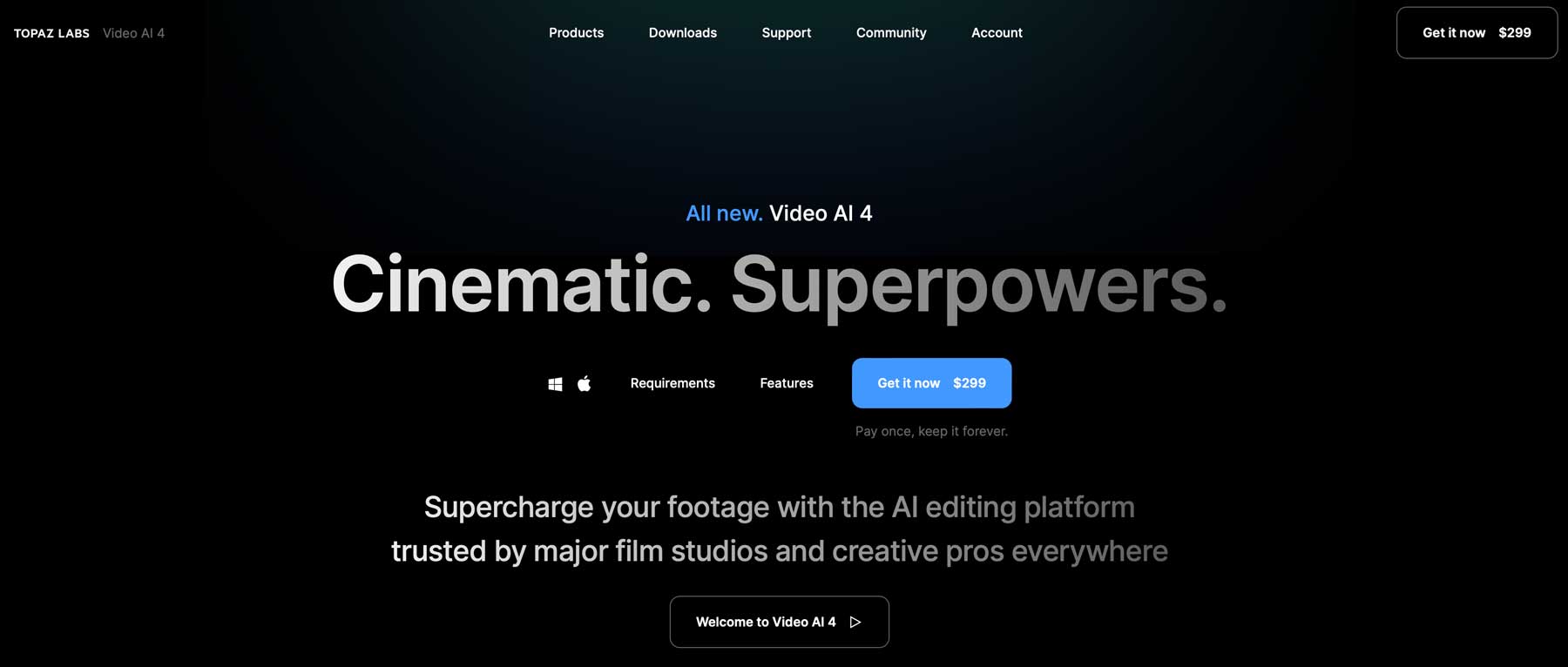
Video AI هو برنامج برمجي ثوري من Topaz Labs يقدم العديد من الميزات لجعل تحسين مقاطع الفيديو ورفع مستواها أمرًا سهلاً. بعض ميزاته الأكثر بروزًا هي تقليل التداخل، ورفع مستوى مقاطع الفيديو منخفضة الدقة، وإزالة ضبابية الحركة، وإنشاء تأثيرات حركة بطيئة رائعة.
يتطلب البرنامج قوة حاسوبية كبيرة، لذلك سيحتاج المستخدمون إلى التأكد من أن أجهزة الكمبيوتر الخاصة بهم ستكون قادرة على تشغيله. يوفر الإصدار الأحدث، Topaz Video AI 4، المزيد من التحسينات التي تتجاوز مجرد تحسين الفيديو. يتضمن بعضها تدريبًا محسنًا لنموذج الذكاء الاصطناعي ووضع مقياس 2X الذي يعزز الوضوح ويكتشف التحف البصرية ويعالجها. يعمل Iris MQ أيضًا على تحسين استعادة الوجه وزيادة السرعة بنسبة 50% لمعالجة أسرع وأوضاع مخصصة جديدة لمقاطع الفيديو بالأبيض والأسود.
تنزيل وتثبيت فيديو AI
يعد اختيار البرنامج المناسب أمرًا ضروريًا عند البحث عن مقاطع فيديو عالية الجودة باستخدام الذكاء الاصطناعي. يعد فيديو AI الخاص بـ Topaz Lab واحدًا من أفضل التطبيقات نظرًا لميزاته وسهولة استخدامه. يأتي البرنامج بسعر باهظ، لكنه يتم شراؤه لمرة واحدة، مما يجعل قبول سعر 299 دولارًا أسهل. أنها توفر عرضًا تجريبيًا مجانيًا يعمل بكامل طاقته باستثناء ميزة الحفظ، مما يسمح لك باختباره لتحديد ما إذا كان مناسبًا أم لا.
ابدأ بالانتقال إلى موقع Video AI. قم بالتمرير لأسفل حتى ترى الزر "تجربة مجانًا" .
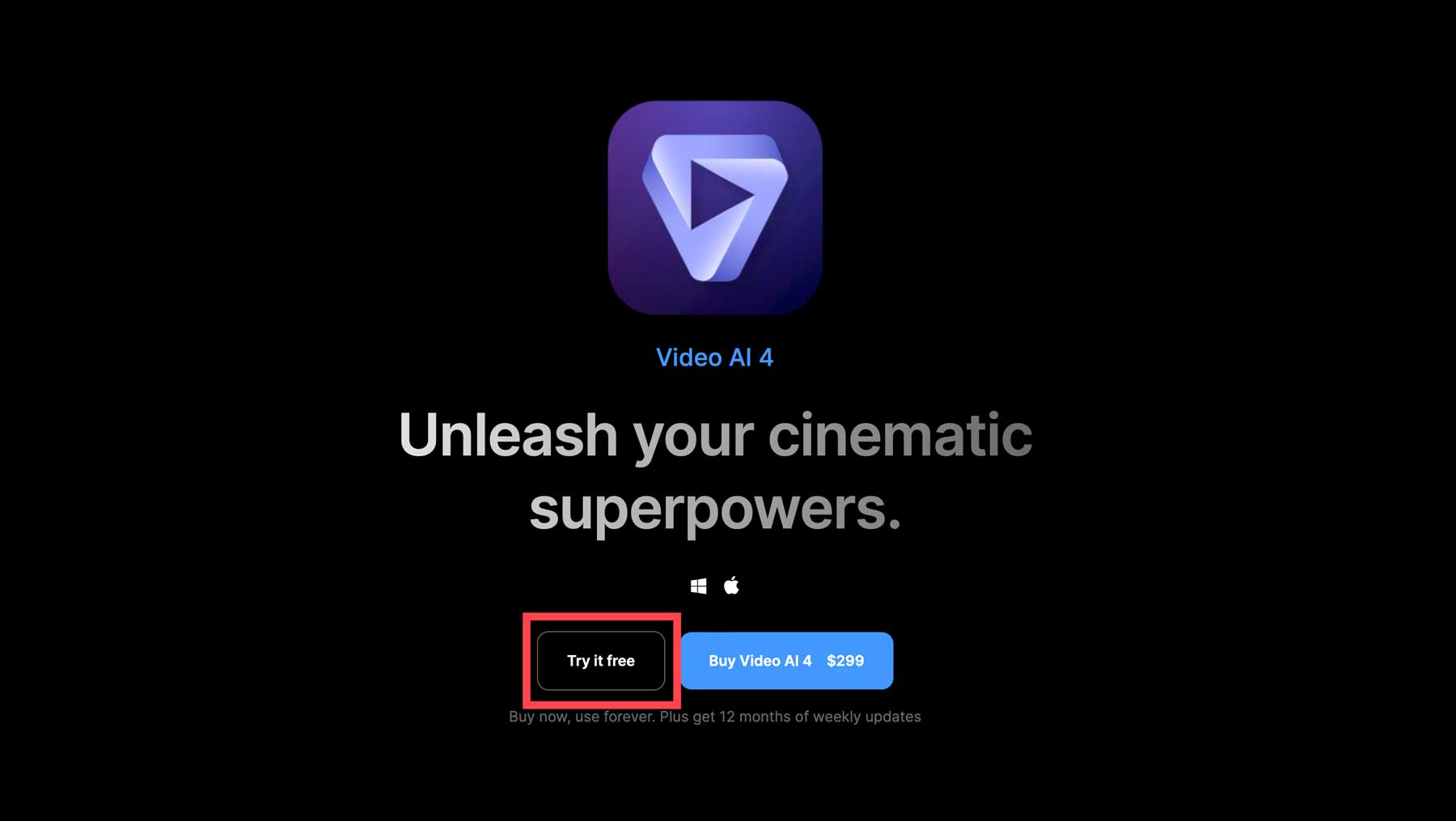
عند النقر فوق الزر، سيُطلب منك إدخال عنوان بريدك الإلكتروني، ثم انقر فوق الزر "الحصول على تنزيل مجاني" .
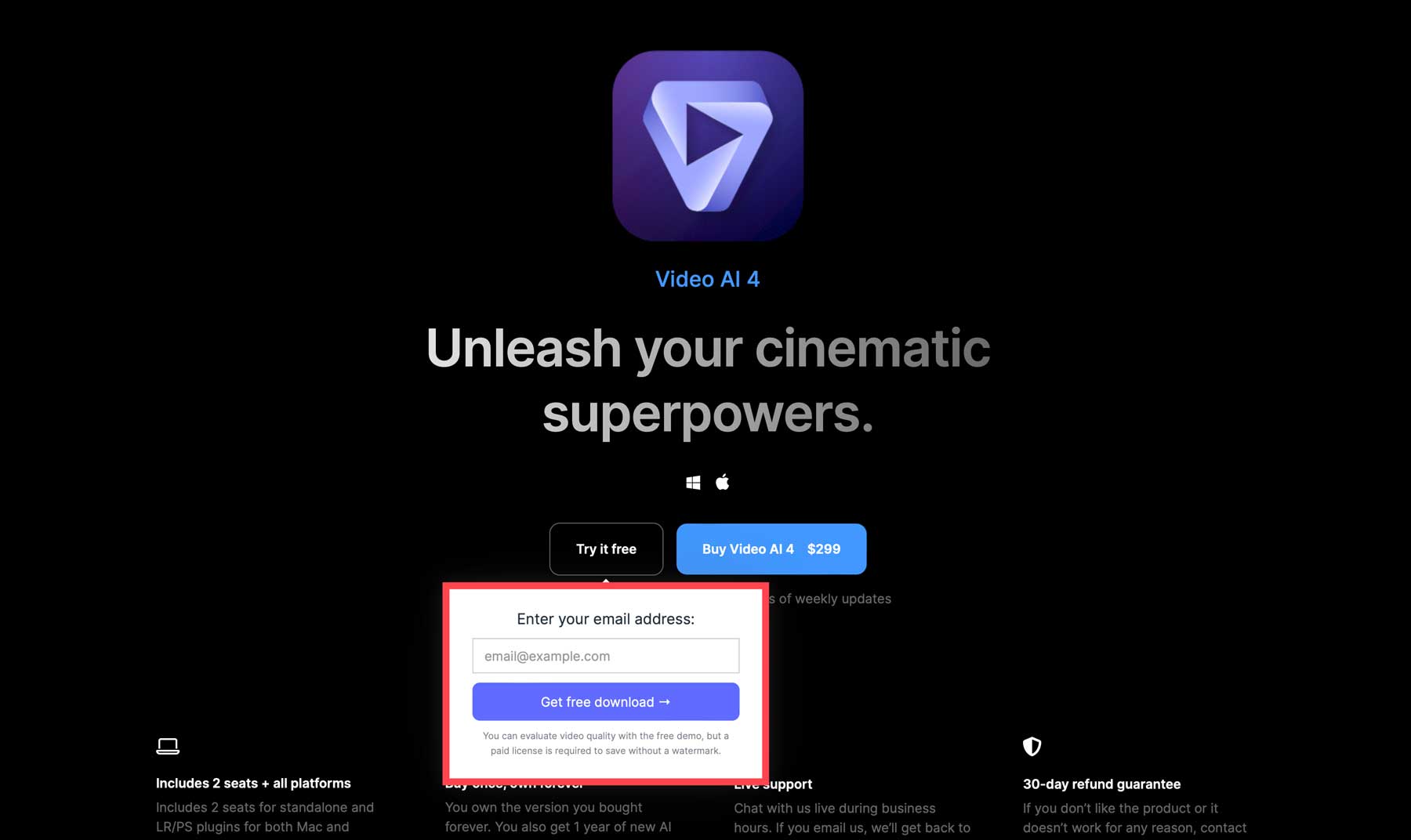
مباشرة بعد إدخال بريدك الإلكتروني، سيتم تنزيل البرنامج على جهاز الكمبيوتر الخاص بك. حدد موقعه في مجلد التنزيلات الخاص بك وانقر فوقه نقرًا مزدوجًا لتثبيت البرنامج. سيُطلب منك قبول شروط الاتفاقية .
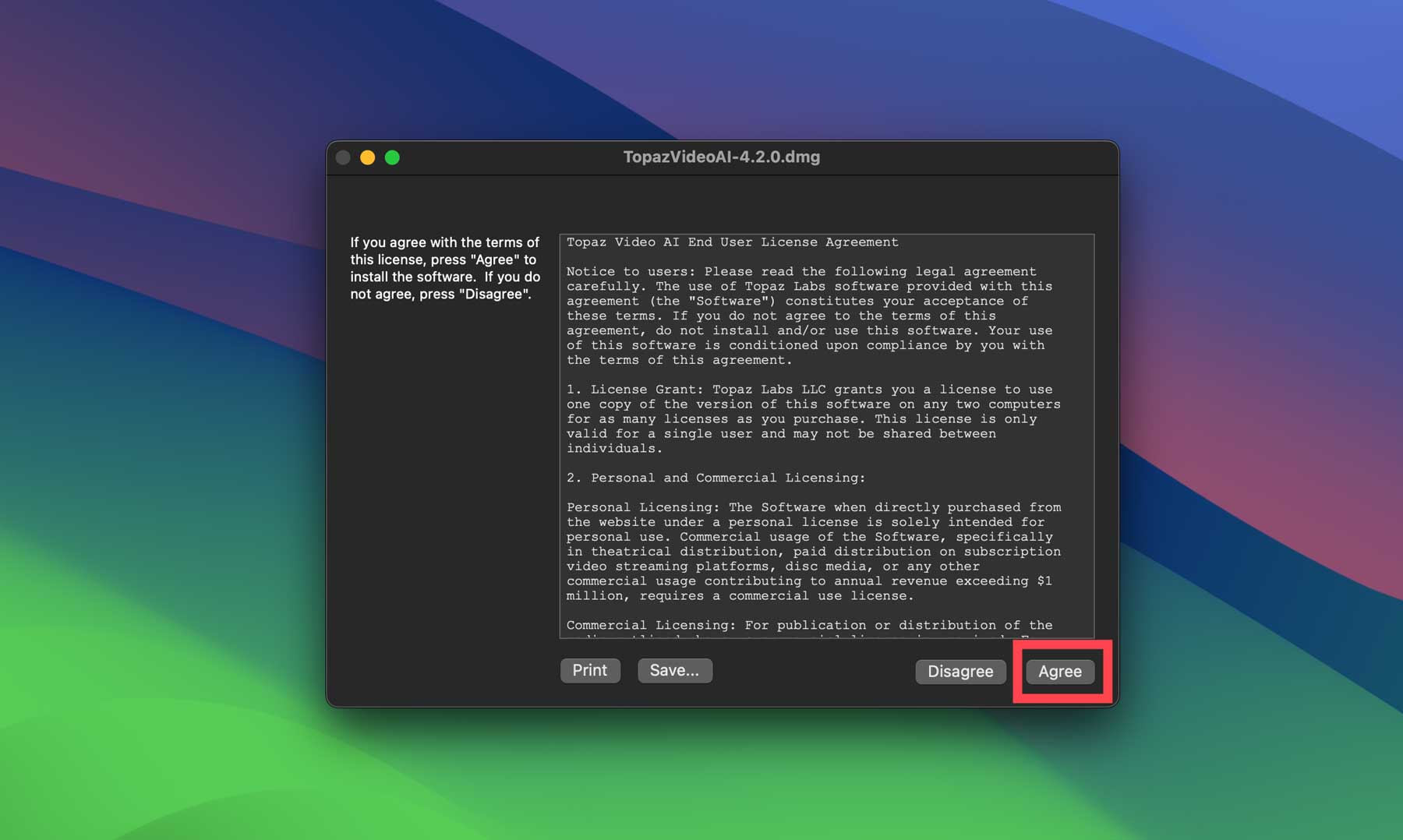
تعلم واجهة الفيديو AI
عند فتح البرنامج، يمكنك الاختيار بين شراء ترخيص أو إطلاق الإصدار التجريبي المجاني. سنعمل مع النسخة المجانية من هذا البرنامج التعليمي.
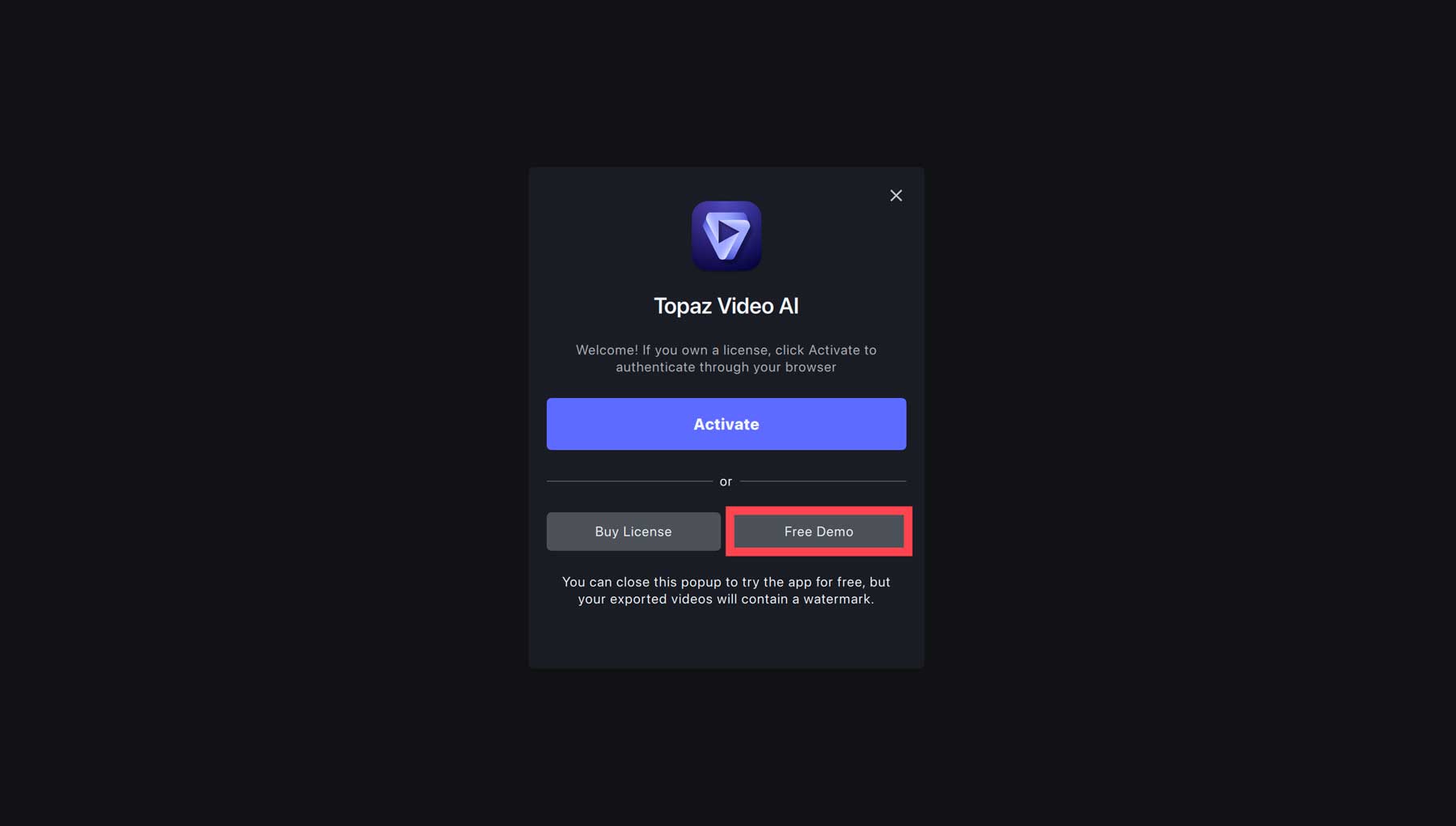
بعد ذلك، سيُطلب منك تحميل مقطع فيديو. انقر فوق زر التصفح وحدد ملفًا من جهاز الكمبيوتر الخاص بك.
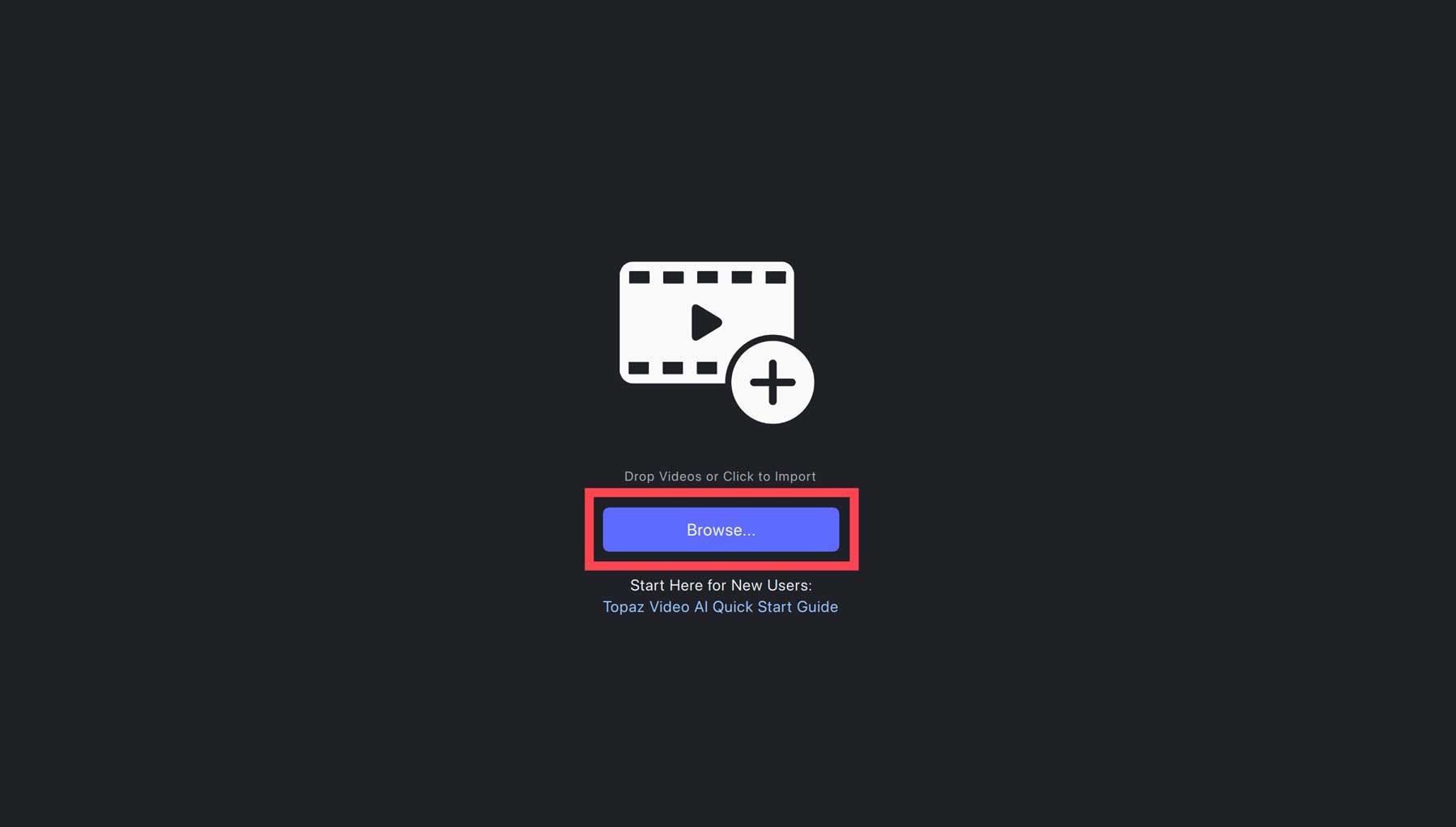
عند تحميل مقطع فيديو، ستلفت الواجهة انتباهك على الفور. تتميز لوحة القيادة بأدوات يمكن رؤيتها بسهولة وتتميز بتصميم انسيابي استثنائي، مما يضمن تجربة واضحة. دعنا نستكشف الإعدادات معًا حتى تتمكن من فهم الخطوات اللازمة لترقية مقاطع الفيديو باستخدام الذكاء الاصطناعي.
- الفيديو الأصلي: يمنحك الجانب الأيسر من الواجهة معاينة كبيرة للنسخة الأصلية من الفيديو الخاص بك
- الفيديو الذي تمت ترقيته: أثناء قيامك بإجراء تغييرات على الفيديو الخاص بك، ستظهر هنا في الإصدار الذي تمت ترقيته
- الجدول الزمني: يتيح الجدول الزمني للمستخدمين ترتيب مقاطع الفيديو ومقاطع الصوت والتأثيرات والانتقالات بترتيب زمني لأغراض التحرير. إنه بمثابة لوحة حيث يمكن للمحررين إعادة ترتيب مقاطعهم وقصها وتحسينها دون تغيير الملفات المصدر
- إضافة وسائط: أضف مقاطع فيديو إضافية
- المعاينة والتصدير: ستظهر هنا جميع المعاينات والصادرات (مع تغييراتها).
- الإعدادات المسبقة: اختر من بين الإعدادات المسبقة المختلفة بما في ذلك الحركة البطيئة 4x، والحركة البطيئة للغاية 8x، وتثبيت الاقتصاص التلقائي، والتحويل إلى 60 إطارًا في الثانية، وإلغاء التشابك والترقية إلى FHD، والترقية إلى 4K، والترقية إلى 4K والترقية إلى 60 إطارًا في الثانية، والترقية إلى FHD
- إعدادات الفيديو: تحرير دقة الإدخال ودقة الإخراج ومعدل الإطارات
- التثبيت: يؤدي هذا إلى تبديل التثبيت، مما قد يقلل من الاهتزاز في الفيديو الخاص بك
- Motion Deblur: تقليل ضبابية الحركة الناتجة عن حركة الكاميرا
- استيفاء الإطار: إنشاء العدد المناسب من الإطارات الجديدة لمطابقة إطارات الإخراج في الثانية (إطارًا في الثانية)
- التحسين: اختر من بين أنواع الإدخال التقدمية المتداخلة والتقدمية والمتداخلة لتحسين مقاطع الفيديو
- الحبوب: أضف الحبوب الناتجة للحصول على مظهر وملمس أكثر طبيعية
كيفية ترقية مقاطع الفيديو باستخدام الذكاء الاصطناعي
الآن للجزء الممتع. في هذا القسم، سنرشدك خلال خطوات ترقية مقاطع الفيديو باستخدام الذكاء الاصطناعي. القاعدة الأساسية الجيدة هي تطبيق ما يصل إلى مرشحين. إضافة المزيد يمكن أن يؤدي إلى نتائج غير مرغوب فيها.
حدد إعدادًا مسبقًا
بعد تحميل الفيديو الخاص بك، فإن الخطوة الأولى هي اختيار الإعداد المسبق الذي ترغب في استخدامه. سيعتمد هذا على ما تريد تحسينه في الفيديو الخاص بك. في مثالنا، الفيديو بدقة 720×1280 مع وجود بعض الاهتزاز. نريد زيادة الدقة إلى 4K وتحويلها إلى 60 إطارًا في الثانية .
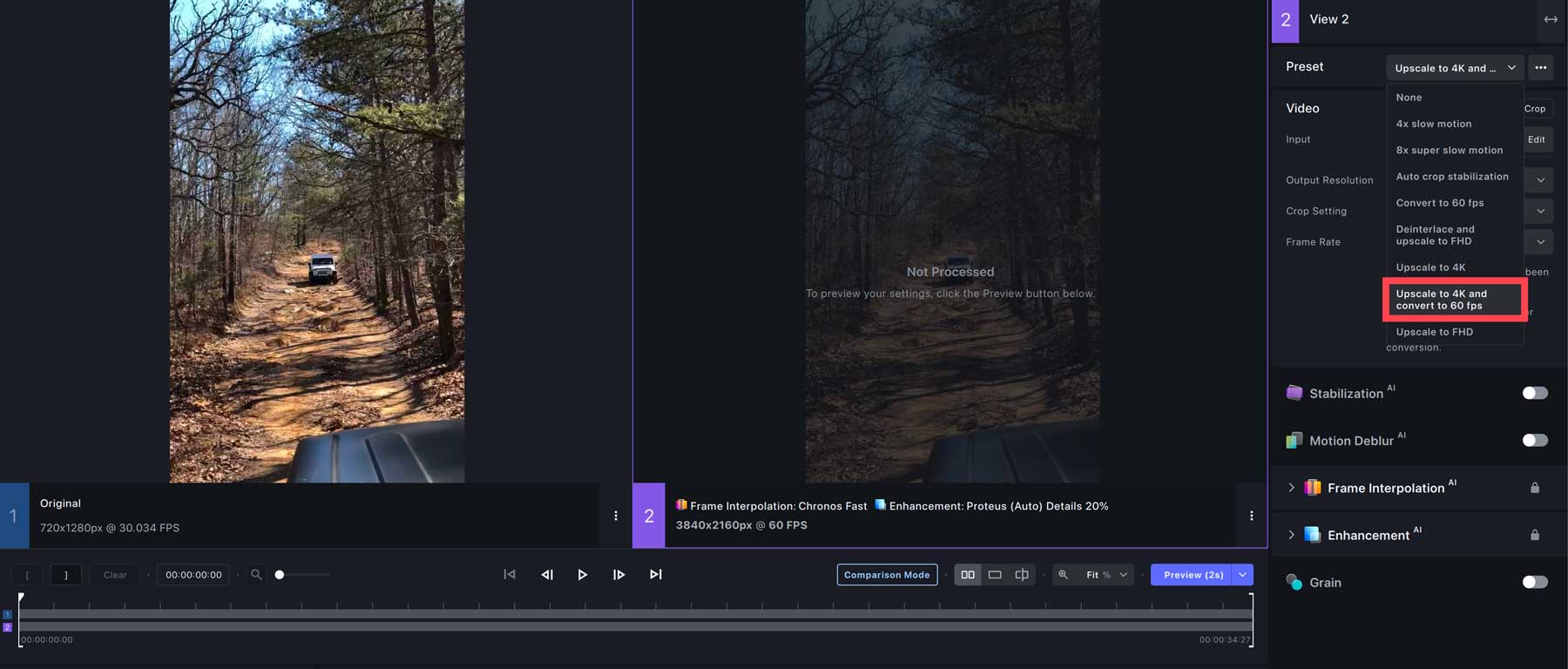

حدد عوامل التصفية
بعد ذلك، ستحتاج إلى اختيار المرشحات التي ترغب في استخدامها. نريد تقليل اهتزاز الفيديو الخاص بنا، لذلك سنقوم بتبديل مرشح التثبيت إلى الوضع (1). بالنسبة لهذه الطريقة، حدد الإطار الكامل (2)، واترك القوة عند الإعداد الافتراضي 50 (3)، وقم بتمكين الحركة المتوترة (4)، وحدد 2 لعدد التمريرات (5).
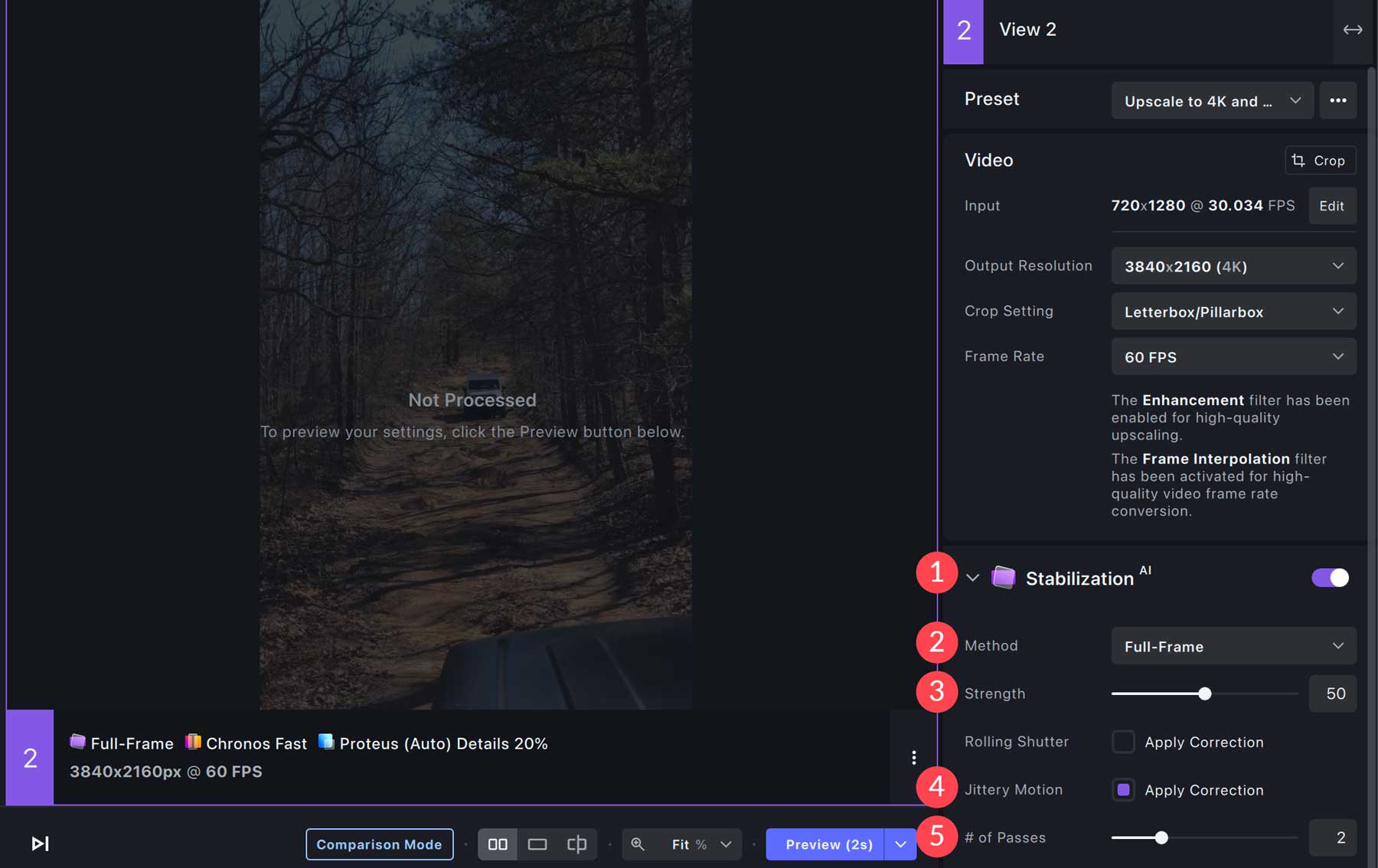
سنرغب أيضًا في استخدام ميزة التحسين للحصول على أفضل إخراج ممكن. ضمن نوع الفيديو، حدد تقدمي (1). بالنسبة لنموذج الذكاء الاصطناعي، اختر ثيا (2). سيؤدي ذلك إلى زيادة تفاصيل وإخلاص الفيديو الخاص بك. ضمن تفضيل النموذج، حدد دقة الضبط (3). بالنسبة لشرائح التمرير، قم بتعيين ضغط الإصلاح إلى 39 (4)، وشحذ إلى 9 (5)، وتقليل الضوضاء إلى 3 (6).
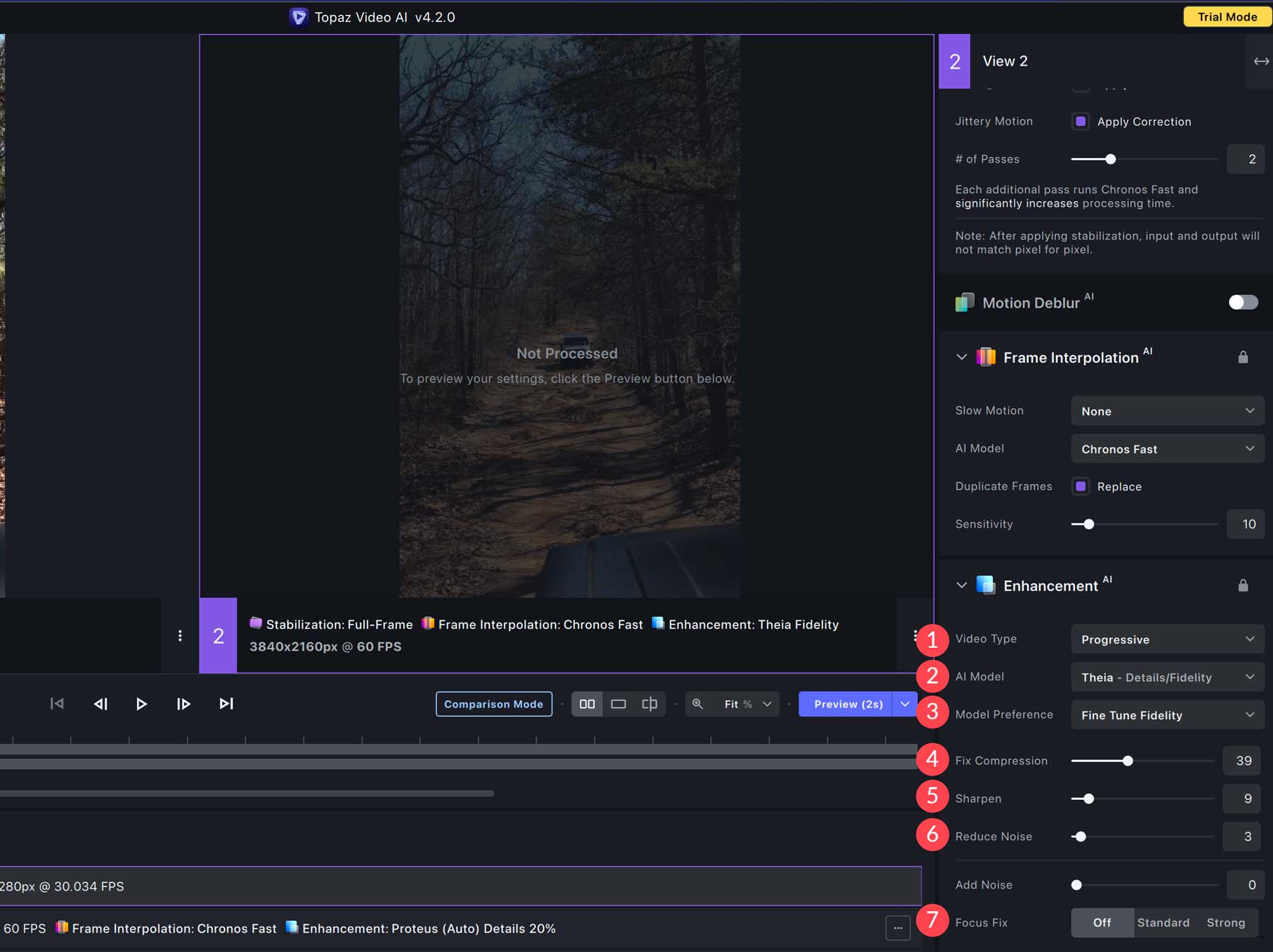
معاينة الفيديو الخاص بك
قبل تصدير الفيديو الخاص بك، ستحتاج إلى التأكد من أن الإعداد المسبق والفلتر الذي اخترته يرقى إلى مستوى توقعاتك. للمعاينة، انقر فوق زر المعاينة (1) مباشرة أسفل نافذة معاينة الفيديو التي تمت ترقيتها. يتم ضبط وقت المعاينة على ثانيتين بشكل افتراضي، ولكن يمكنك ضبطه من ثانية واحدة إلى فيديو كامل عن طريق النقر فوق السهم الموجود بجوار الزر (2).
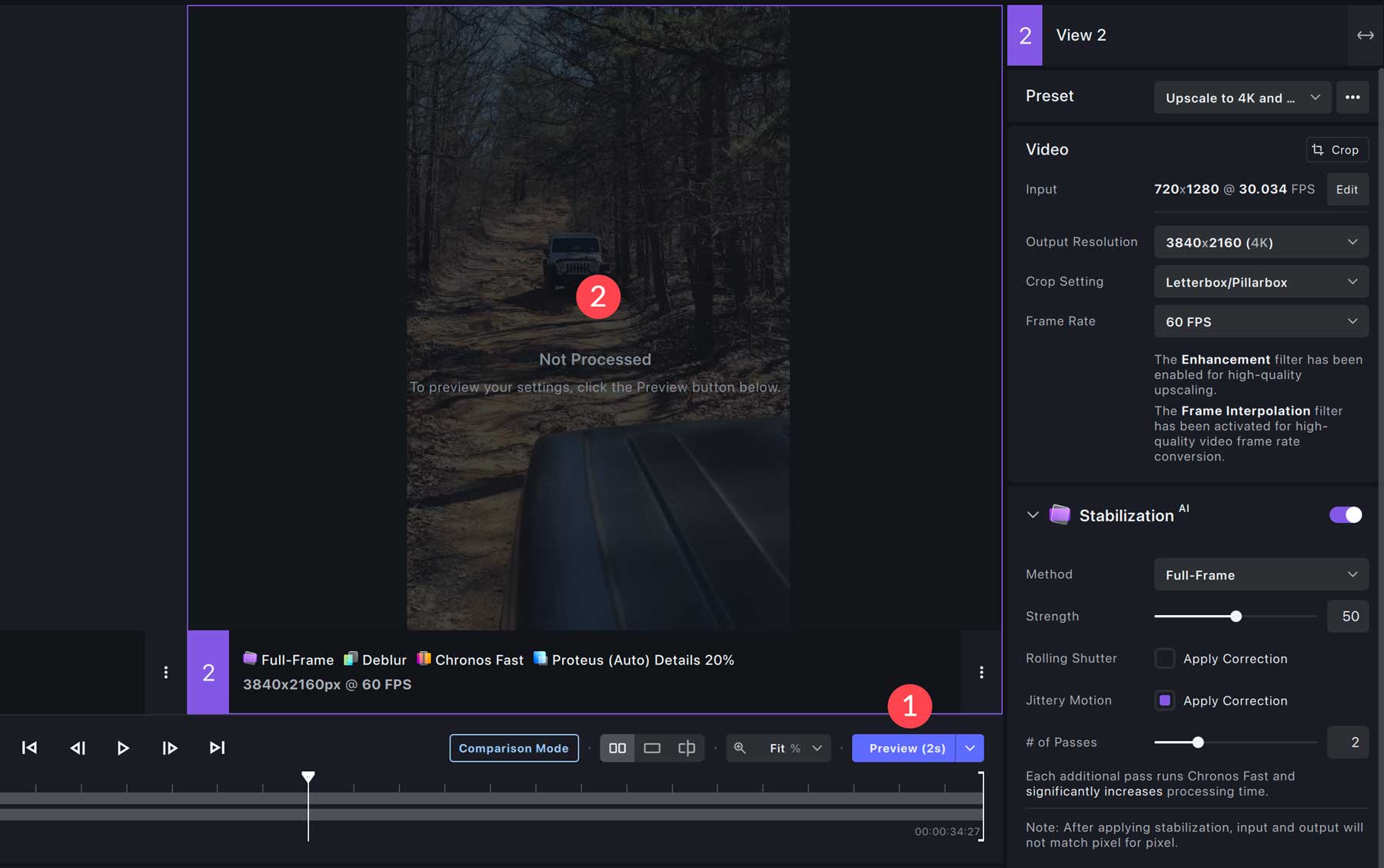
اعتمادًا على حجم الملف، قد تستغرق العملية عدة دقائق. بمجرد اكتمال المعاينة، يمكنك تكبير النسخة المحسنة من الفيديو وتشغيلها في نافذة المعاينة. كما ترون في لقطة الشاشة أدناه، يقوم Video AI بوضع علامة مائية على الفيديو. لإزالة العلامة المائية، يجب عليك شراء النسخة الكاملة.
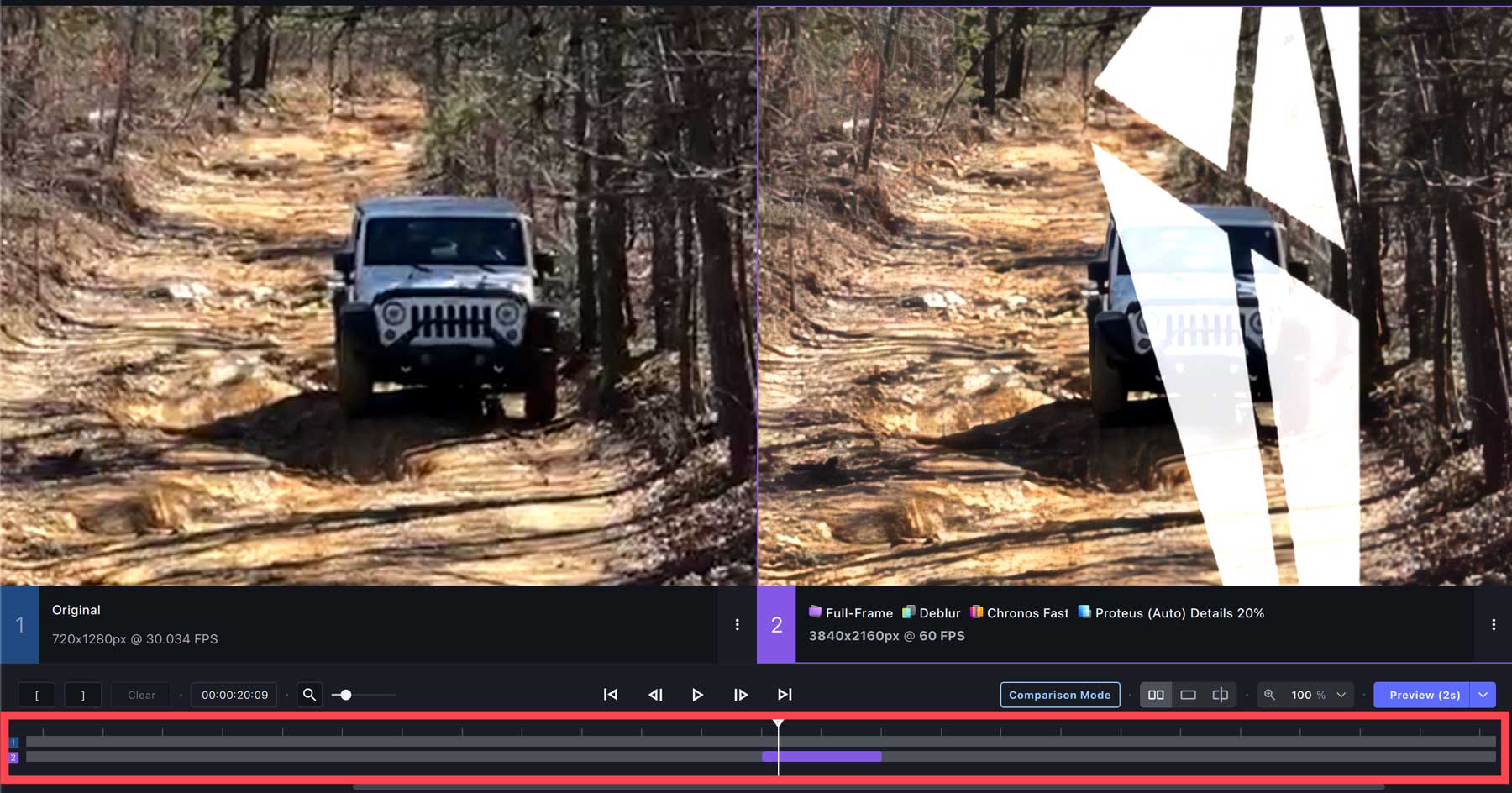
إذا قررت التراجع عن التغييرات، يمكنك إزالتها بسهولة عن طريق النقر فوق قائمة علامات الحذف (1) في المعاينة وتحديد إزالة المجموعة (2).
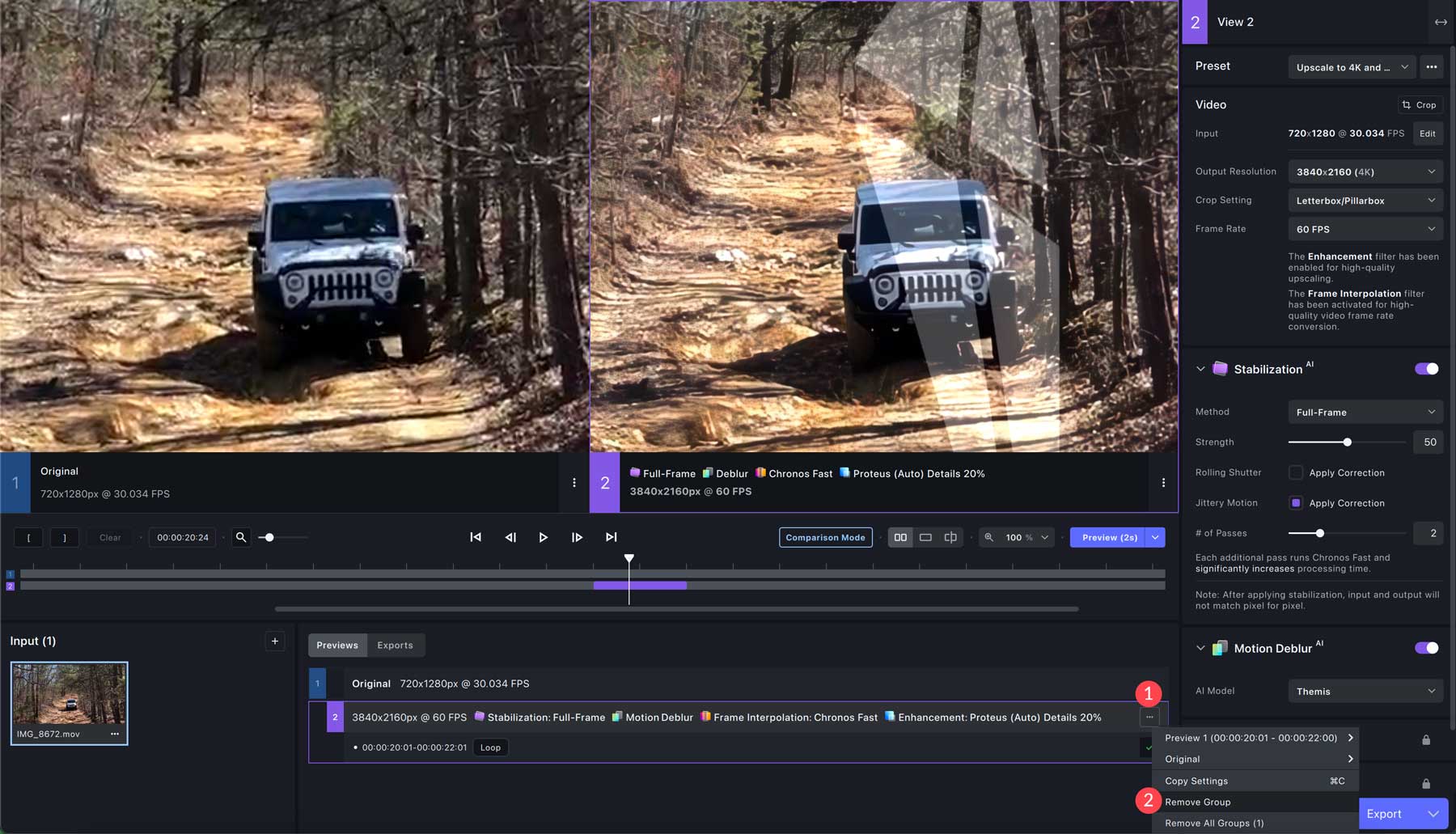
تصدير الفيديو الخاص بك
على الرغم من أن الإصدار التجريبي المجاني لا يسمح لك بتصدير مقاطع الفيديو الخاصة بك، إلا أن الوظيفة هي نفسها. ابدأ بالنقر فوق سهم القائمة المنسدلة الموجود على يسار زر التصدير .
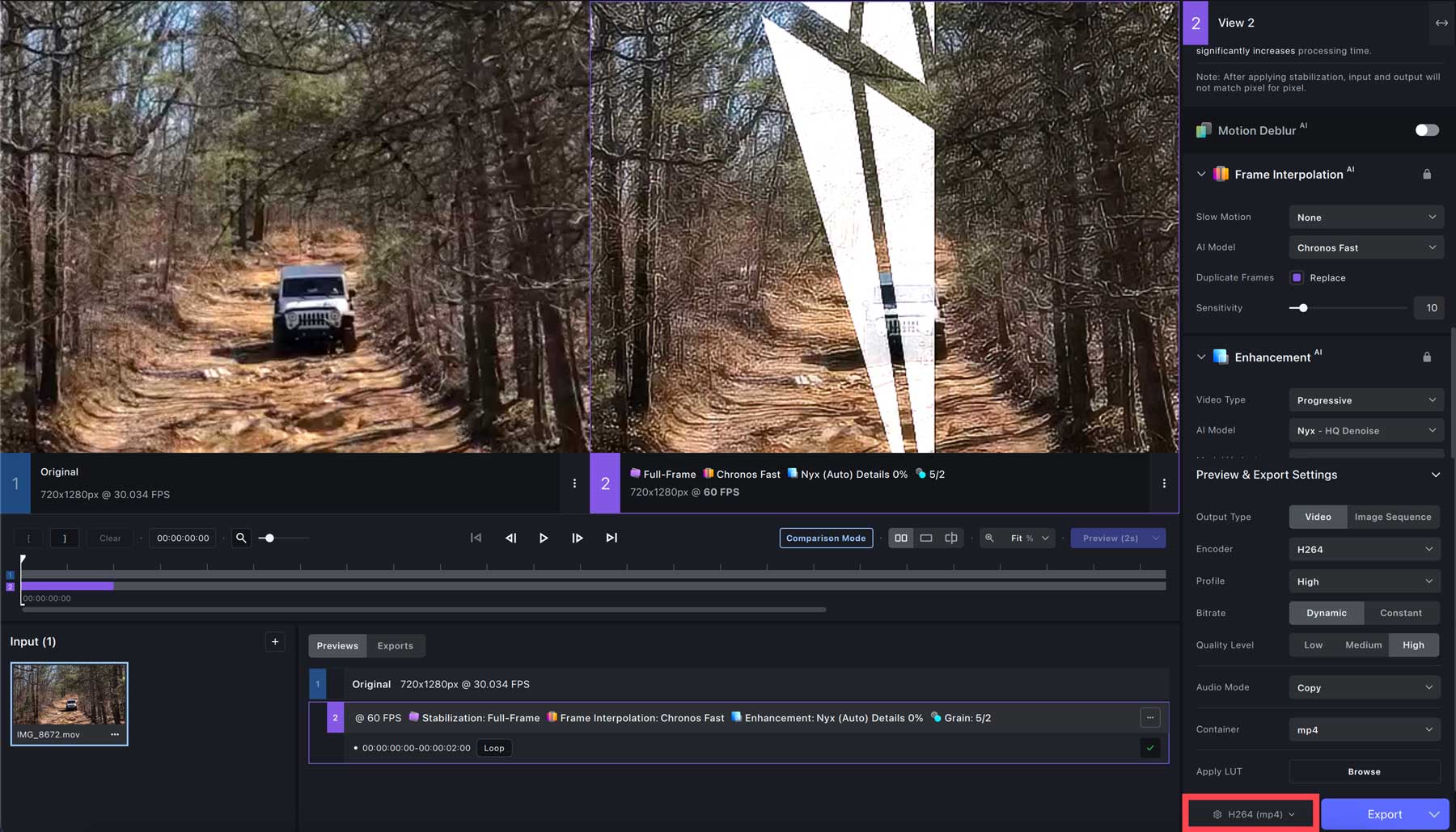
ستواجه الجزء الأكثر تعقيدًا في ترقية مقاطع الفيديو باستخدام الذكاء الاصطناعي، وهو إعدادات التصدير. أول شيء يجب عليك فعله هو اختيار ما إذا كنت تريد التصدير كفيديو أو تسلسل صور.
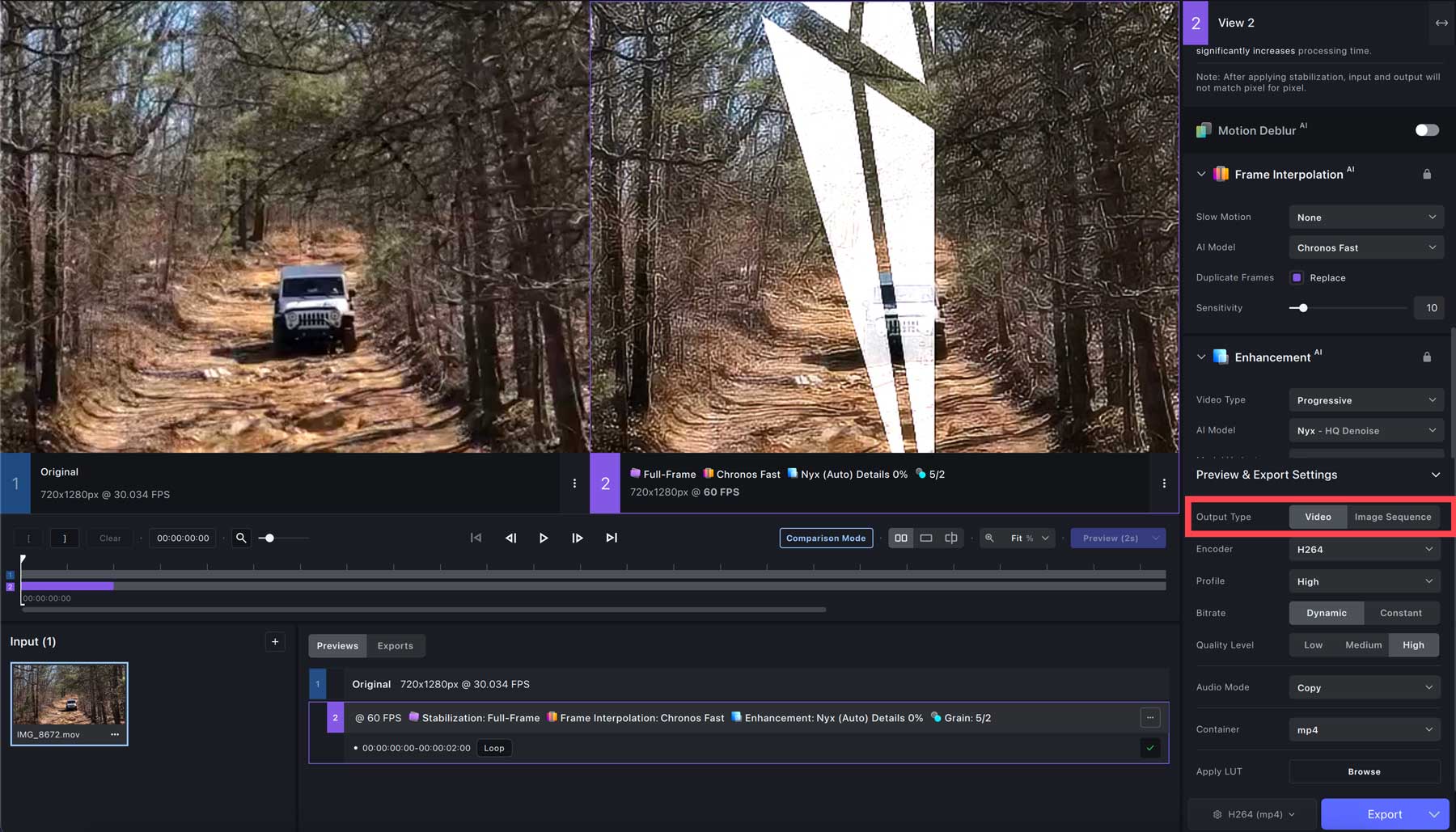
بعد ذلك، حدد برنامج التشفير للفيديو الخاص بك. تتضمن العديد من الخيارات H264 (افتراضي)، وPro Res، والعديد من خيارات QuickTime. نقترح Pro Res و 422 proxy عند الترقية إلى 4K بمعدل 60 إطارًا في الثانية.
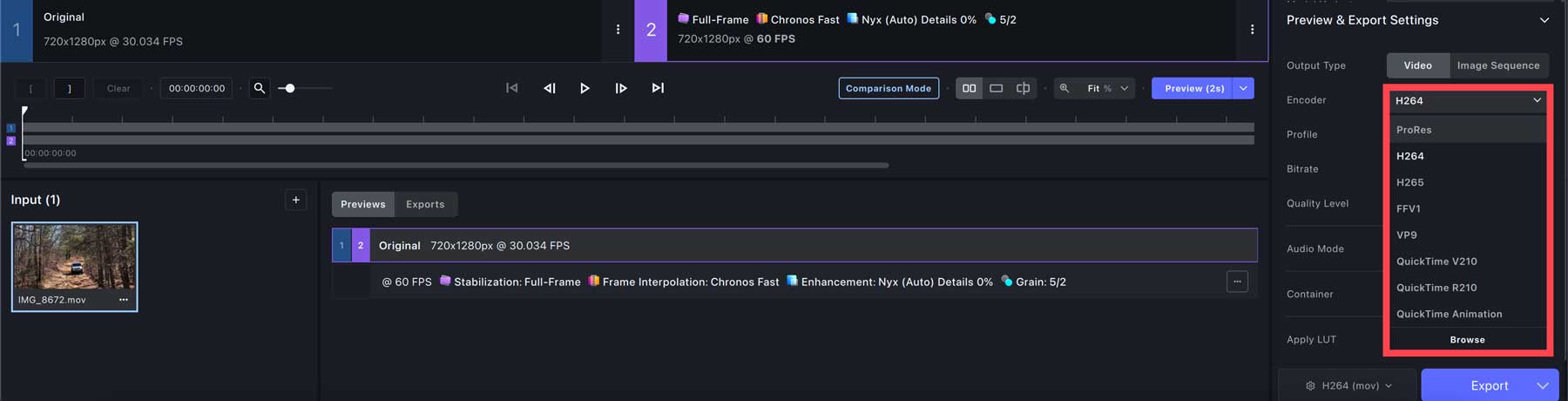
بالنسبة للخيار التالي، وضع الصوت ، سنتركه على الإعداد الافتراضي للنسخ . يتغير خيار الحاوية (1) وفقًا لنوع الملف الأصلي ولكنه يتضمن mov وmp4 وmkv. وأخيرًا، تطبيق جدول البحث (2) يسمح لك بتطبيق جدول البحث لتدريج الألوان.
بعد تطبيق الإعدادات اللازمة، انقر فوق زر التصدير (3) لبدء العرض. يعتمد الوقت اللازم لعرض الفيديو وتصديره على إعدادات النظام لديك. راجع قسم الأسئلة الشائعة للتأكد من قدرة جهاز الكمبيوتر الخاص بك على ترقية مقاطع الفيديو باستخدام الذكاء الاصطناعي.
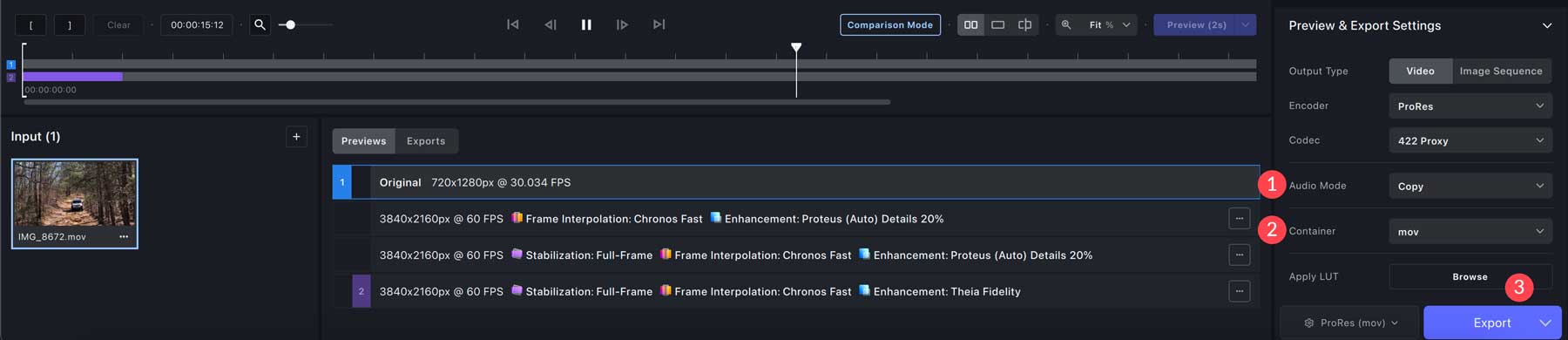
ما هي حدود استخدام أداة ترقية الفيديو بالذكاء الاصطناعي؟
على الرغم من أن استخدام أداة ترقية الفيديو بالذكاء الاصطناعي يمكن أن يزيد الدقة بشكل كبير، ويقلل من اهتزاز الكاميرا، ويزيل ضبابية الحركة، إلا أن هناك بعض القيود التي يجب أن تكون على دراية بها. تواجه أجهزة ترقية الفيديو المدعومة بالذكاء الاصطناعي قيودًا مثل جودة الإخراج غير المتسقة، ومتطلبات الأجهزة المحتملة، ومشكلات توافق الملفات، وقيود النموذج، وتأخير المعالجة، والحاجة إلى مواد مصدر عالية الجودة. يمكن أن تؤدي إلى نتائج مبالغ فيها أو غير واقعية، وتحتاج إلى مساعدة بشأن المحتوى منخفض الدقة أو المزعج، وتتطلب وقتًا طويلاً للمعالجة. قد لا تدعم الأجهزة الأقدم أو الأقل قوة أدوات ترقية الذكاء الاصطناعي بشكل فعال، ومن الضروري توافق تنسيق ملف معين.
الأفكار النهائية حول رفع مستوى مقاطع الفيديو باستخدام الذكاء الاصطناعي
هناك العديد من المزايا عندما تتطلع إلى تحسين مقاطع الفيديو باستخدام الذكاء الاصطناعي. يتضمن ذلك تحسين الدقة والجودة، وتقليل الاهتزاز وضبابية الحركة، كما أنه بمثابة حل موفر للوقت وفعال من حيث التكلفة. عند استخدام أداة عالية التصنيف مثل Topaz Labs Video AI، يمكنك تحقيق نتائج مذهلة في دقائق معدودة فقط.
أسئلة مكررة
ما هو الحد الأدنى من متطلبات Topaz Labs Video AI؟
نظام التشغيل Windows: 10 أو 11 (يوصى بأحدث إصدار) وحدة المعالجة المركزية: Intel مع تعليمات AVX2 أو AMD مع تعليمات AVX2 ذاكرة النظام (RAM): 16 جيجابايت (يوصى بـ 32 جيجابايت أو أكثر) بطاقة الرسومات (NVIDIA): NVIDIA GTX 900 أو أعلى ، بطاقة رسومات VRAM سعة 4 جيجابايت (AMD): AMD Radeon 400 أو أعلى، بطاقة رسومات VRAM سعة 4 جيجابايت (Intel): رسومات Intel UHD 600 أو أعلى. سنة إصدار وحدة المعالجة المركزية (RAM) سعة 12 جيجابايت: 2016 أو أحدث
نظام التشغيل Mac (Intel): ذاكرة نظام Monterey أو Ventura (RAM): 32 جيجابايت ذاكرة الوصول العشوائي للفيديو: 8 جيجابايت
نظام تشغيل ماك (سيليكون): أحدث وحدة المعالجة المركزية وبطاقة الرسومات: ذاكرة نظام Apple M1/M2 (ذاكرة الوصول العشوائي): 32 جيجابايت
بمجرد أن أشتري Video AI، هل يجب علي التجديد سنويًا؟
ما هو برنامج ترقية الفيديو بالذكاء الاصطناعي وكيف يعمل؟
ما الفرق بين محتوى 4K الأصلي ومحتوى 4K المحدث؟
ما هي الاختلافات بين أجهزة ترقية الفيديو AI وأجهزة ترقية الفيديو التقليدية؟
هل تبحث عن المزيد من أدوات الذكاء الاصطناعي؟ تحقق من بعض مقالاتنا الأخيرة لكل شيء يتعلق بالذكاء الاصطناعي:
- 8 أفضل برامج تحرير الصور بالذكاء الاصطناعي (مقارنة)
- أفضل 10 مولدات للرسوم المتحركة بالذكاء الاصطناعي (مجانية ومدفوعة)
- 8 أفضل معززات الفيديو بالذكاء الاصطناعي (مقارنة)
- 9 أفضل مولدات فيديو الذكاء الاصطناعي (مقارنة)
